5 modi per accedere alla cartella protetta sui telefoni Samsung Galaxy
Varie / / August 21, 2023
Interfaccia utente Samsung One offre un'interessante funzione di privacy che ti consente di nascondere app, foto, video e altri file in una cartella separata chiamata Cartella protetta. Dopo aver creato la cartella sicura, potresti chiederti: "Dov'è la cartella sicura su un telefono Samsung?" Bene, ti mostreremo diversi modi per accedere alla cartella protetta sui telefoni Samsung Galaxy.

Puoi aprire la cartella protetta dalla schermata iniziale, dal Play Store o utilizzando la ricerca o l'Assistente Google. E puoi persino assegnarlo al tasto di accensione. Cominciamo prima con i metodi.
1. Da App Drawer o schermata Home
Dopo aver creato la cartella protetta per la prima volta, puoi accedervi facilmente dal tuo cassetto delle applicazioni del telefono o schermata iniziale. Ecco come:
Passo 1: Scorri verso l'alto sulla schermata iniziale per aprire l'elenco delle app, noto anche come cassetto delle app.
Passo 2: Cerca la cartella sicura. Molto probabilmente, sarà nell'ultima schermata. Toccalo per aprirlo. Ti verrà chiesto di accedere con un PIN o una password.
Una volta entrati, troverai le app native come Galleria, Contatti, Calendario, Note, ecc., in Cartella sicura.
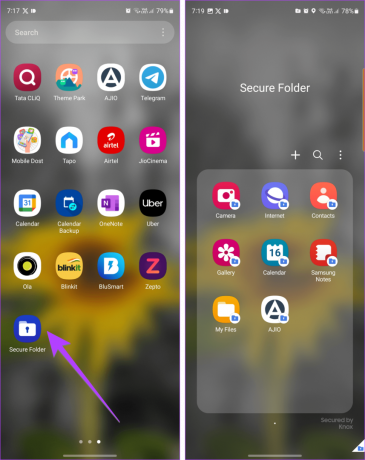
Passaggio 3: Per aggiungere l'icona dell'app Cartella protetta nella schermata iniziale, premere a lungo l'icona Cartella protetta e selezionare Aggiungi a Home.

Mancia: Impara come cambia il cassetto delle app sui telefoni Samsung Galaxy.
Perché la cartella protetta non viene visualizzata nella schermata principale
Se non trovi la cartella protetta nel cassetto delle app, puoi mostrarla nei seguenti due modi:
IO. Da Impostazioni
Passo 1: Apri Impostazioni sul tuo telefono Samsung Galaxy.
Passo 2: vai a Sicurezza e privacy, seguito da Cartella protetta.

Passaggio 3: Quindi, assicurati che l'interruttore accanto a "Aggiungi cartella protetta alla schermata delle app" sia attivato.
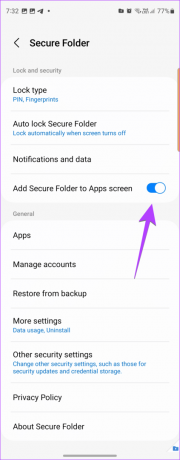
II. Da Impostazioni rapide
Se desideri nascondere o mostrare rapidamente l'icona della cartella protetta nel cassetto delle app, puoi farlo anche dalle Impostazioni rapide.
Passo 1: Scorri verso il basso due volte dalla parte superiore dello schermo per aprire il pannello Impostazioni rapide.
Passo 2: scorri verso sinistra fino a visualizzare Cartella protetta. Se non lo vedi, tocca il pulsante + alla fine.
Passaggio 3: Quindi, tieni premuta e trascina l'icona della cartella protetta dal pannello superiore alla sezione inferiore per aggiungerla all'elenco delle Impostazioni rapide. Tocca Fatto.

Passaggio 4: Una volta aggiunta, tocca l'icona Cartella protetta in Impostazioni rapide per mostrarla o nasconderla dal cassetto delle app.
Quando l'icona è blu, Secure Folder è visibile nel cassetto delle applicazioni. Toccalo di nuovo per nascondere l'icona da App Drawer.
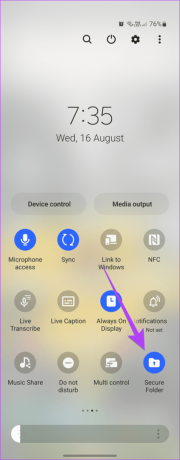
Mancia: Impara come personalizzare le Impostazioni rapide sui telefoni Android.
2. Apri la cartella protetta utilizzando la ricerca
Passo 1: Tocca l'icona del Finder per aprire la ricerca sul tuo telefono Samsung Galaxy.
In alternativa, apri il cassetto delle app e tocca la barra di ricerca in alto.
Passo 2: Digitare Cartella protetta. Una volta visualizzato nei risultati della ricerca, toccalo.

3. Usa l'Assistente Google per trovare la cartella protetta
L'assistente digitale personale, noto anche come Google Assistant, può anche aiutarti ad accedere alla cartella protetta sul tuo dispositivo Samsung. Innanzitutto, attiva l'Assistente Google dicendo "Hey Google" o scorrendo verso l'interno dai bordi inferiori. Quindi, pronuncia "Apri cartella protetta".
4. Dal Play Store
Segui questi passaggi per aprire la cartella protetta dal Play Store sul tuo smartphone:
Passo 1: Apri Play Store sul tuo telefono.
Passo 2: Tocca la barra di ricerca in alto e digita sicuro.

Passaggio 3: Sarai accolto da molte app di cartelle sicure. Tocca quello che dice Samsung Electronics sotto il nome dell'app.
Passaggio 4: Infine, tocca il pulsante Apri.

5. Dalla chiave laterale
Se accedi regolarmente alla cartella protetta di Samsung, puoi assegnarla al tasto laterale (pulsante di accensione) del tuo telefono Samsung Galaxy.
Passo 1: Avvia Impostazioni sul tuo telefono Samsung Galaxy.
Passo 2: vai a Funzioni avanzate, seguito dal tasto laterale.

Passaggio 3: attiva l'interruttore accanto a Doppia pressione e seleziona Apri app.

Passaggio 4: Tocca l'icona Impostazioni accanto ad Apri app e seleziona Cartella protetta.
Passaggio 5: Ora, ogni volta che desideri accedere alla cartella protetta, premi due volte il pulsante laterale, noto anche come pulsante di accensione.

Mancia: Impara come prendere screenshot senza pulsante di accensione su Android.
Bonus: come aprire la cartella protetta nella Galleria
Non è possibile accedere alla cartella protetta dal normale Applicazione Galleria Samsung. Puoi, tuttavia, aggiungere foto o video alla cartella Protetta dall'app Galleria.
Apri qualsiasi foto nell'app Galleria e tocca l'icona a tre punti. Seleziona "Sposta nella cartella protetta". Allo stesso modo, puoi selezionare più elementi e spostarli nella cartella protetta.

Mancia: Impara come utilizzare la cartella bloccata su Google Foto.
Per visualizzare le foto e i video aggiunti alla cartella protetta, apri la cartella protetta dalla schermata principale o utilizza altri metodi sopra menzionati. Quindi, tocca l'app Galleria all'interno della cartella protetta.
Mancia: Per rimuovere una foto dalla Cartella protetta, aprila nell'app Galleria in Cartella protetta. Premi l'icona a tre punti e seleziona "Sposta fuori dalla cartella protetta".

Mancia: Dai un'occhiata al App della galleria Android con le foto nascoste opzione.
Domande frequenti sull'accesso alla cartella protetta
Se hai dimenticato le credenziali della tua cartella protetta, inserisci una volta la password errata. Quindi, tocca Dimenticato, seguito da Ripristina. Ora accedi con i dettagli del tuo account Samsung per reimpostare la password. Questo metodo funzionerà solo se abiliti "Ripristina con account Samsung" nelle impostazioni della cartella protetta prima di dimenticare la password.
Per eliminare completamente la cartella protetta, vai su Impostazioni > Sicurezza e privacy > Cartella protetta > Altre impostazioni. Tocca Disinstalla. Ti verrà chiesto se desideri spostare i file fuori dalla cartella protetta.
Nascondiamoci
Ci auguriamo che questa guida ti abbia aiutato ad accedere facilmente a Secure Folder su Samsung. Oltre a Secure Folder, puoi farlo nascondere le app E foto o video sui telefoni Samsung utilizzando anche altri modi. Se hai altre domande, condividile nei commenti qui sotto.
Ultimo aggiornamento il 18 agosto 2023
L'articolo di cui sopra può contenere link di affiliazione che aiutano a supportare Guiding Tech. Tuttavia, ciò non pregiudica la nostra integrità editoriale. Il contenuto rimane imparziale e autentico.
LO SAPEVATE
Il tuo browser tiene traccia del sistema operativo, dell'indirizzo IP, del browser e anche dei plug-in e dei componenti aggiuntivi del browser.

Scritto da
Mehvish Mushtaq è un ingegnere informatico laureato. Il suo amore per Android e i gadget l'ha portata a sviluppare la prima app Android per il Kashmir. Conosciuta come Dial Kashmir, ha vinto il prestigioso premio Nari Shakti dal Presidente dell'India per lo stesso. Scrive di tecnologia da molti anni e i suoi verticali preferiti includono guide pratiche, spiegazioni, suggerimenti e trucchi per Android, iOS/iPadOS, Windows e app Web.



